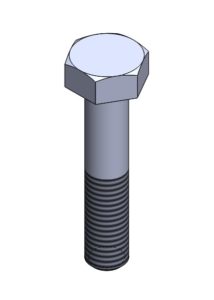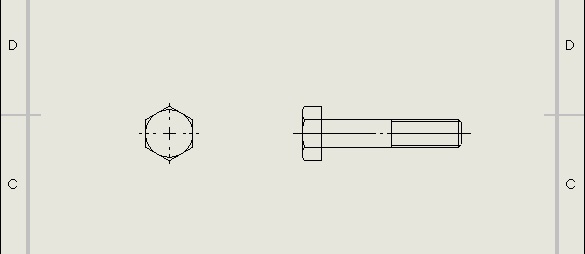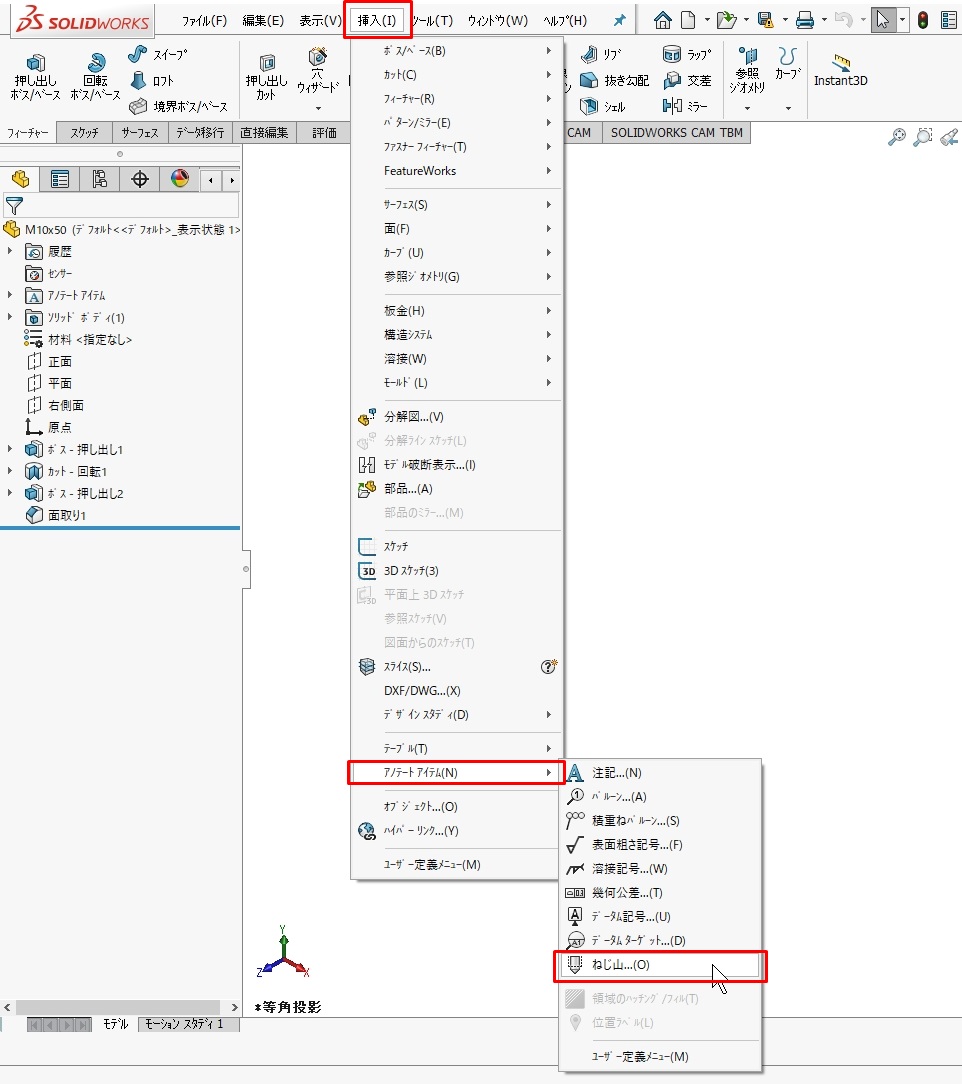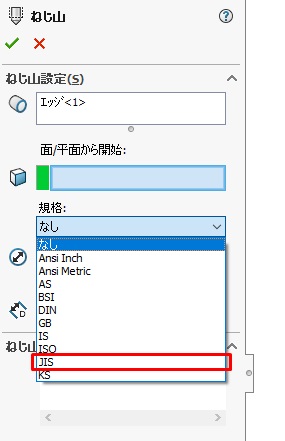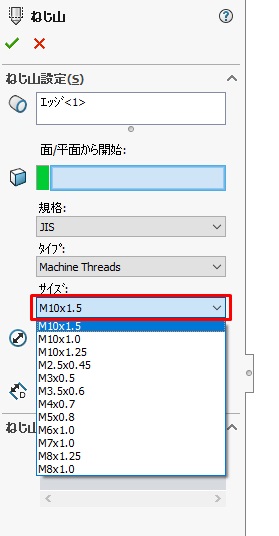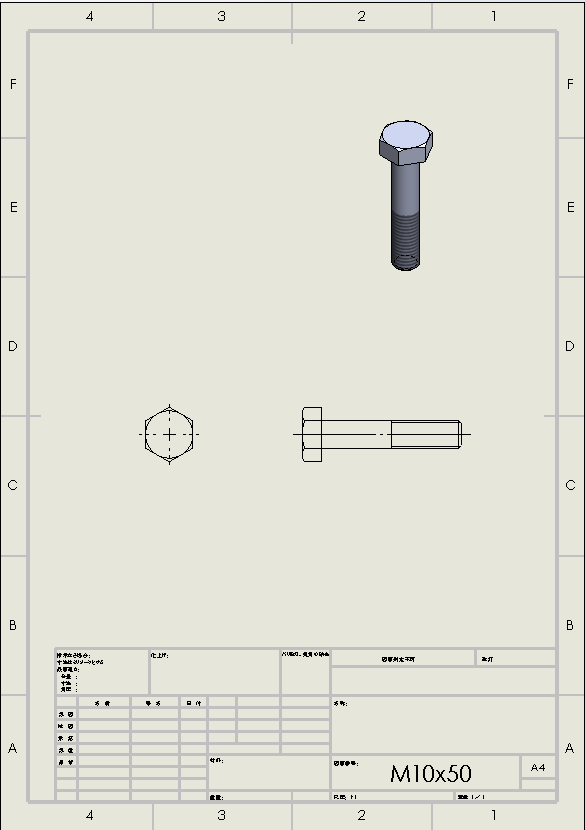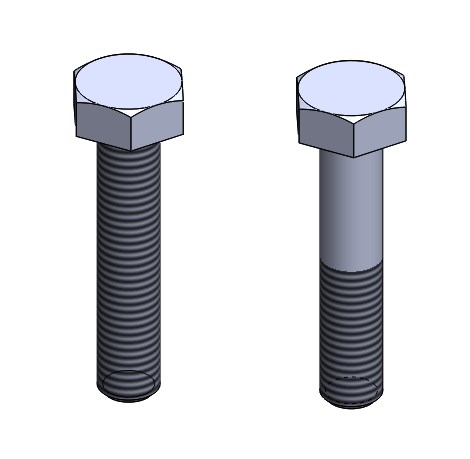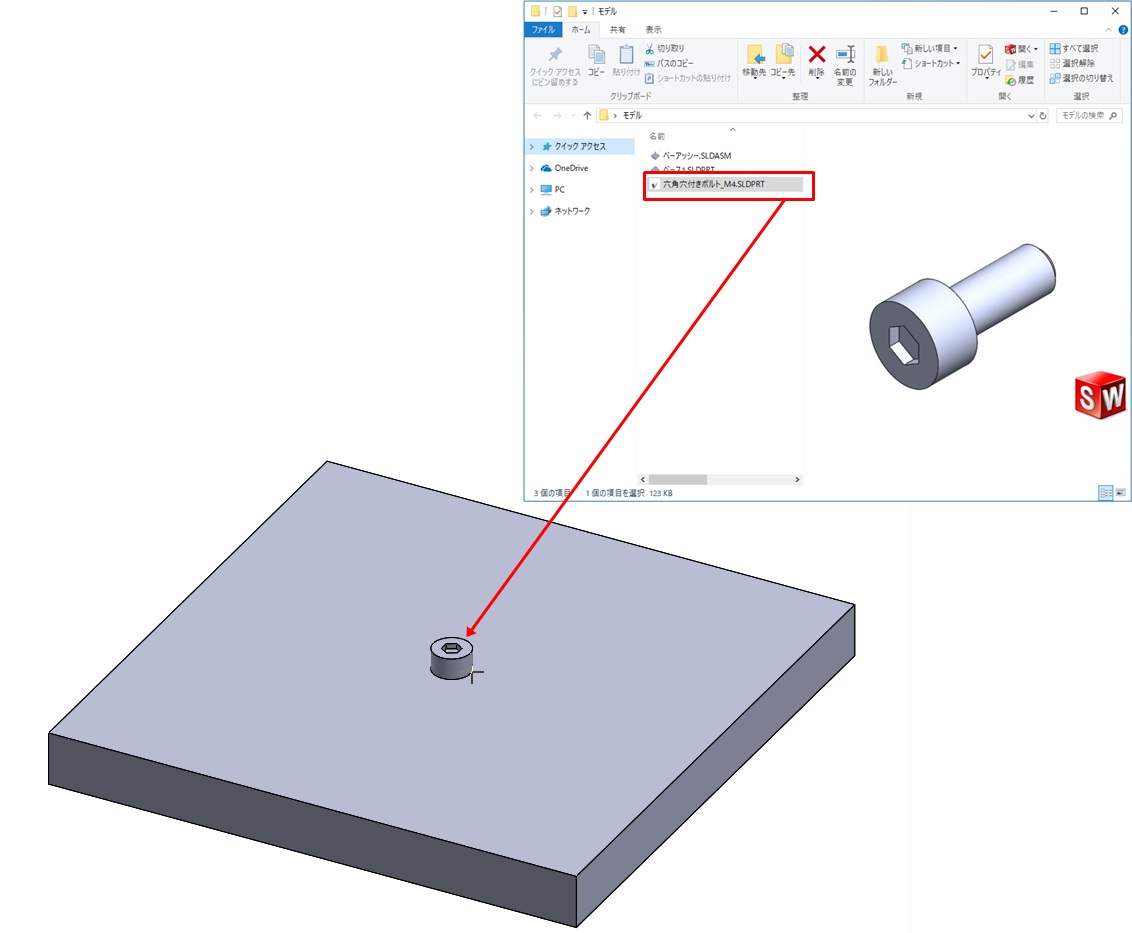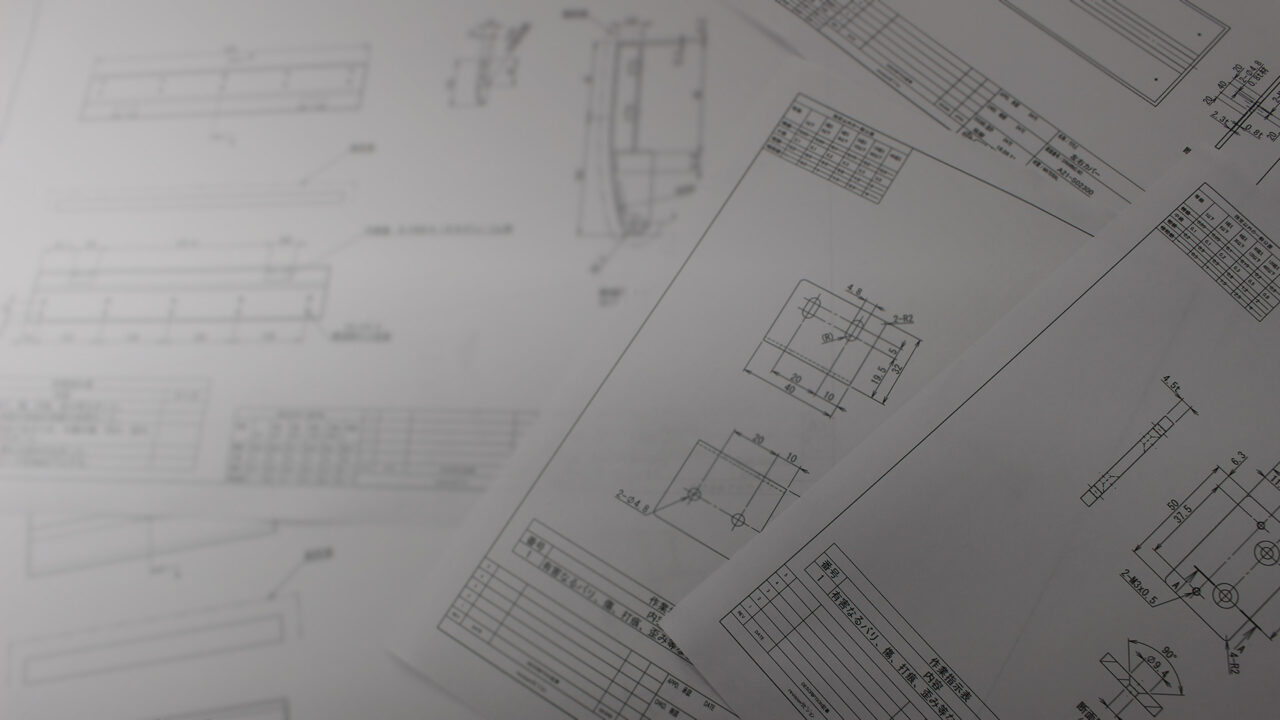前回ご紹介したネジをネジらしく見せる方法。
https://cadrise.jp/manual/indicatethread/
こちらで紹介したのは、見た目を「ねじらしく見せる」設定でした。
しかし、そもそもこのモデルにねじの設定をしていなければ、
表示できないのはもちろん、図面でもただのねじっぽい円柱になってしまいます。
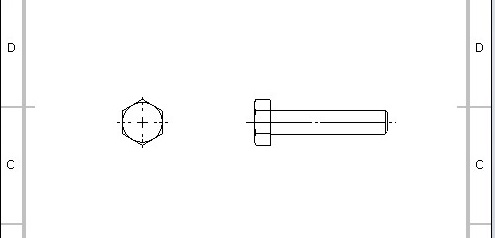
そこで、今回はねじ部の作成方法をご紹介します。
この操作を行うと、しっかりねじ部が表示されます。
※ねじ穴は「穴ウィザード」コマンドで作成できます。
ではねじ部の作成方法を見ていきましょう。
メニューバーの「挿入」から「アノテートアイテム」を選択し、
アノテートアイテム内の「ねじ山」をクリックします。
プロパティが開くので、ねじの設定をしていきます。
「円形エッジ」の選択エリアに、
ねじの開始点となるエッジをクリックします。
エッジを選択した後に、規格を選択します。
ここでは「JIS」を選択します。
次に、ねじサイズの設定を行います。
このモデルは、円筒の直径が10mmなので
M10x1.5(並目)を選択しています。
ねじのサイズによって細目もあるので、
必要に応じて設定してください。
ねじサイズを設定したら、ねじの長さを設定します。
このモデルでは、端から25mmの長さに設定しています。
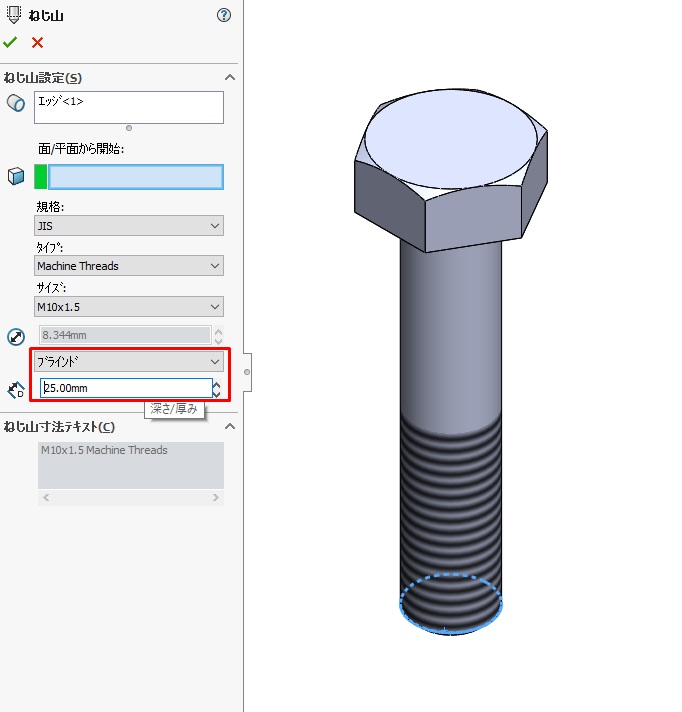
OKをクリックするとモデルにネジ部が作成できます。
前回ご紹介した「シェイディングされたねじ山」の表示を
させていると、モデルに縞模様が現れて、
設定した長さにねじができていることが確認できます。
前回と今回のやり方を合わせると、図面にした時に上記ビューが作成できます。
今回はネジ部の作成方法をご紹介しました。